win10专业版怎么删除开机密码 如何关闭Windows 10开机PIN码或密码
更新时间:2023-12-03 14:42:20作者:xiaoliu
在日常使用中我们经常会遇到需要输入开机密码或PIN码的情况,这无疑增加了我们使用电脑的繁琐程度,对于使用Windows 10专业版的用户来说,删除开机密码或关闭PIN码却并不是一项复杂的任务。通过简单的设置,我们可以轻松地实现这一目标,使开机更加便捷。接下来我将为大家介绍一些实用的方法,帮助您摆脱开机密码的束缚,提升使用体验。
步骤如下:
1.进入“Windows设置”,选择【账户】。
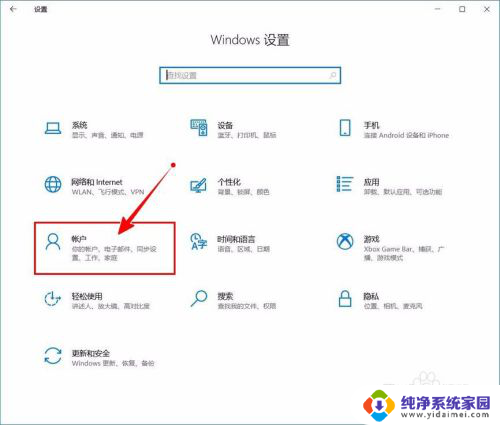
2.切换到【登录选项】设置。
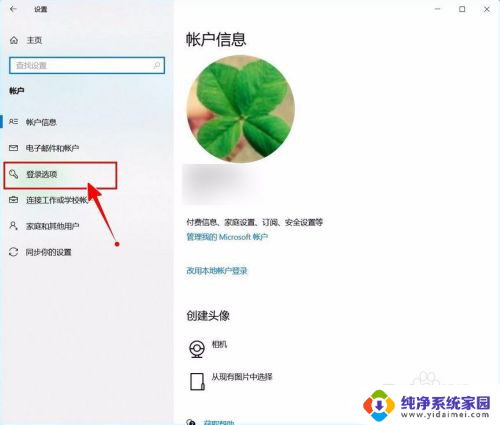
3.需要先删除PIN码。
点击PIN码选项。
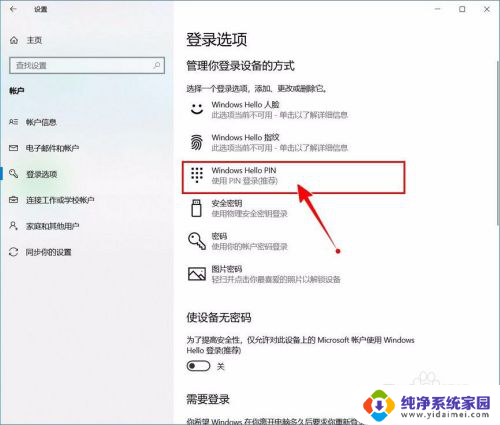
4.点击选择【删除】按钮。
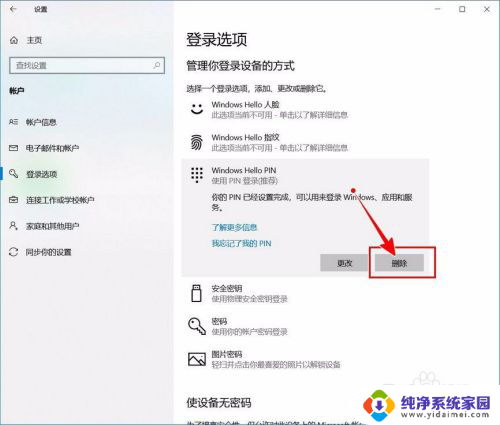
5.再次点击【删除】进行确认。
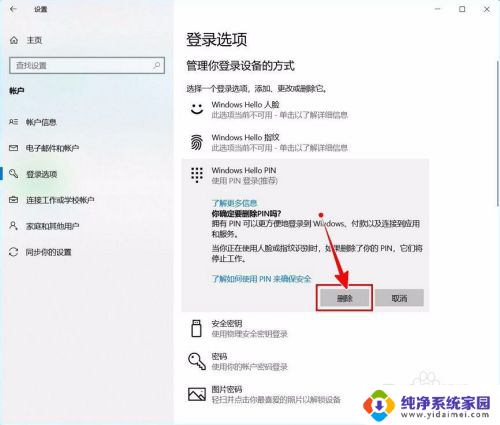
6.验证当前账户的账户密码(非PIN码)。
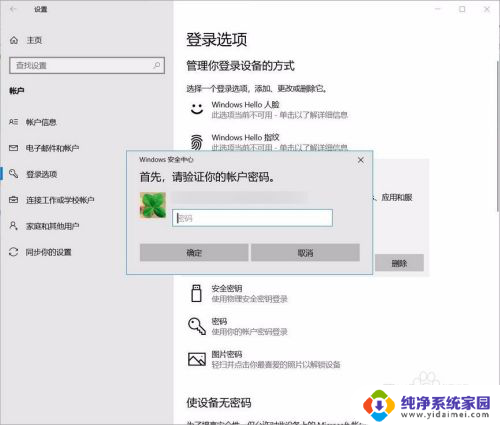
7.最后将“使设备无密码”设置为开启状态即可。
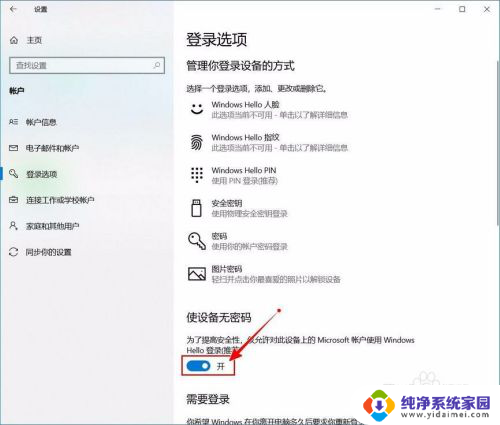
以上是关于如何删除Win10专业版的开机密码的全部内容,如果您遇到类似的情况,可以按照小编提供的方法来解决问题。
win10专业版怎么删除开机密码 如何关闭Windows 10开机PIN码或密码相关教程
- 电脑开机密码怎么解除win10 Windows 10开机PIN码或密码关闭方法
- win10怎么设置开机密码关闭 如何关闭Windows 10开机PIN码或密码
- 怎么强制关闭win10登录密码 如何关闭Windows 10开机PIN码或密码
- win10开机输入pin怎么取消 Windows 10开机PIN码或密码的关闭方法
- 强制解除win10开机pin密码 如何关闭Windows 10开机PIN码
- win10系统怎么取消pin开机密码 Windows 10如何关闭开机PIN码
- 如何关闭电脑开机密码win10 如何关闭Windows 10开机PIN码
- win10专业版忘记开机密码 windows10开机密码忘了怎么办怎么破解
- win10怎么把pin码取消 如何去掉Windows 10的开机PIN码或密码
- win10如何把开机密码关掉 如何关闭Windows 10开机PIN码
- 怎么查询电脑的dns地址 Win10如何查看本机的DNS地址
- 电脑怎么更改文件存储位置 win10默认文件存储位置如何更改
- win10恢复保留个人文件是什么文件 Win10重置此电脑会删除其他盘的数据吗
- win10怎么设置两个用户 Win10 如何添加多个本地账户
- 显示器尺寸在哪里看 win10显示器尺寸查看方法
- 打开卸载的软件 如何打开win10程序和功能窗口